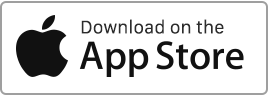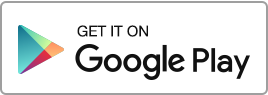Cette section vous permet de synchroniser et d’importer un compte bancaire.
Synchronisation automatique des comptes
Cette section du logiciel vous offre la possibilité de synchroniser et d’importer automatiquement un compte bancaire et les transactions.
Voici comment procéder :
- Rendez-vous dans la rubrique Finances, Import bancaire. Cliquez sur le bouton « Nouvel import » ou « Nouvelle synchronisation. »
- Sélectionnez le propriétaire et la période de synchronisation (30, 60, 90 jours).
- Vous serez redirigé vers une nouvelle page où vous pouvez saisir vos identifiants bancaires et vous connecter à votre compte.
- Suivez les instructions, sélectionnez les comptes à synchroniser et validez.
- Vous pouvez gérer les comptes connectés depuis la rubrique « Comptes. »
- Les transactions des comptes connectés sont importés dans la rubrique « Transactions. »
Pointage des transactions
Le site relève les transactions quotidiennement, que vous retrouverez dans la rubrique « Transactions. »
En cas de correspondance, vous verrez un indicateur sur la droite avec le nombre de correspondances.
- Un indicateur vert 1 pour les correspondances exactes.
Le montant, la date et un mot-clé de la transaction importée sont identiques à ceux d’une écriture déjà présente. Grâce à ce niveau de correspondance, vous pouvez valider rapidement l’opération sans avoir à la modifier, car toutes les informations concordent parfaitement. - Un indicateur orange 1 pour les correspondances partielles.
Une partie des informations coïncide (par exemple, le montant et la date), mais d’autres détails comme le mot-clé ou la référence ne sont pas reconnus. Cette situation nécessite une vérification manuelle, afin de confirmer qu’il s’agit bien de la même transaction ou d’y apporter les corrections nécessaires. - Un indicateur gris 0 s’il n’a aucune correspondance.
Aucune donnée de la transaction importée ne correspond à une écriture existante. Dans ce cas, vous pouvez soit créer une nouvelle ligne dans la rubrique « Finances », soit réattribuer la transaction si elle se rapporte à un élément que vous n’avez pas encore enregistré.
Une correspondance est considérée comme exacte lorsque le montant, les dates et un mot-clé de la transaction importée correspondent à une ligne déjà existante dans Finances.
Pointage manuel
Après l’import, vous pouvez pointer manuellement les écritures et les ajouter dans la rubrique Finances en effectuant l’une des actions suivantes :
- Confirmer une correspondance.
Lorsque le système repère une similitude entre la transaction importée et une ligne « non payée » existante dans la rubrique Finances, vous pouvez valider immédiatement la correspondance pour marquer le paiement comme effectué. - Enregistrer un paiement pour une ligne existante.
Si la transaction se rapporte à une dépense ou à un revenu déjà recensé (mais non soldé) dans votre comptabilité, vous pouvez saisir l’encaissement afin de mettre à jour son état de paiement. - Ajouter une nouvelle ligne dans Finances.
Si aucune correspondance n’est détectée, vous pouvez ajouter manuellement une nouvelle ligne dans la rubrique Finances pour prendre en compte la transaction importée.
Lorsque vous confirmez et ajoutez une transaction dans Finances, un indicateur Déjà ajouté apparaît. En cas d’erreur, vous avez la possibilité de réinitialiser les transactions qui ont déjà été pointées, afin de les refaire.
Vous pouvez utiliser et lier une transaction importée à plusieurs lignes existantes dans la rubrique Finances (Exemple : Le locataire paie le premier loyer et le dépôt de garantie avec un seul paiement).
Si le montant attribué à une facture est moins élevé que le montant de la transaction, le reste peut être utilisé et lié à une autre ligne. Une fois le montant total utilisé et lié, la transaction sera marquée comme Déjà ajouté .
Pointage automatique
Lorsqu’une correspondance exacte est trouvée pour un loyer impayé, le système associe automatiquement la transaction et marque le loyer comme payé. Par exemple, si le loyer de janvier de John d’un montant de 500 € n’a pas été payé et que vous importez une transaction du 5 janvier de 500 € avec la description « PAIEMENT JOHN DOE », le loyer sera automatiquement défini comme payé et la transaction associée à ce même loyer.
Lorsqu’un loyer est automatiquement pointé et enregistré comme payé, le logiciel envoie également une notification par e-mail au bailleur.
Compte déconnecté
Il arrive occasionnellement que la synchronisation ne se fasse plus.
Pour des raisons de sécurité, il peut être nécessaire de s’identifier à nouveau et de reconnecter son compte tous les trois mois. Cela dépend de la banque.
Vous pouvez également supprimer les comptes et la connexion, puis les recréer.
Déconnexions fréquentes du compte !
Sur certaines banques, il est possible de modifier la fréquence de l’authentification forte sur l’espace bancaire. Il suffit de la régler sur « 90 jours. »
Si une authentification forte systématique est requise, il est conseillé de vérifier auprès de votre banque si elle peut être désactivée.
Supprimer un compte synchronisé
Vous pouvez supprimer les comptes connectés depuis la rubrique « Comptes » en utilisant les actions sur la droite.
Lorsque vous supprimez un compte, le système supprimera également les transactions.
Import manuel
Cette section permet d’importer un relevé bancaire au format QIF ou OFX et de procéder à un rapprochement.
- Téléchargez le fichier fourni par votre banque (au format QIF ou OFX).
- Cliquez sur le bouton « Nouvel import » ou « Nouvel import manuel ».
- Importez le fichier dans Rentila.
Après l’import, vous pouvez pointer les écritures. Vous n’aurez qu’à vérifier les données, choisir le type d’écriture si nécessaire et valider.
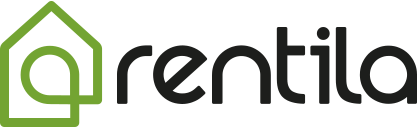
 La quittance électronique, c’est pratique, gratuit et vous faites un geste pour l’environnement. Pour éviter d’augmenter la pression sur les forêts, diminuez votre consommation de papier.
La quittance électronique, c’est pratique, gratuit et vous faites un geste pour l’environnement. Pour éviter d’augmenter la pression sur les forêts, diminuez votre consommation de papier.